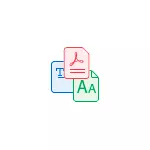
Dizze beoardieling is de bêste PDF-redakteuren, de measten yn Russysk, mei beskikbere funksjes, de mooglikheid fan fergees gebrûk en oare skaaimerken. De measte fan 'e presinteare programma's binne te krijen foar Windows 10, 8.1 en Windows 7, lykas Mac OS. Selaten seksjes fan it artikel binne wijd oan 'e online redakteuren fan PDF en Android en iOS-applikaasjes. Ik hoopje ûnder har dat jo de opsje sille fine dy't jo op 'e bêste mooglike manier sil passe.
- Adobe Acrobat PRO DC (d'r is in fergese proef foar 7 dagen)
- Foxit Phantom PDF (fergees foar 14 dagen)
- LibreOffice tekenet en Microsoft Word
- PDF-arsjitekt.
- Pdfsam
- Pdf24-skepper
- Wondershare Pdfelingement.
- Online redakteuren PDF.
- PDF oanmeitsje en feroarje op Android en iPhone
Noat: Yn Windows 10 kinne jo elke dokumint, ôfbylding, webkassen besparje as PDF - om dit te dwaan, yn it programma wêrop jo begjinne, en as in printer ", selektearje, selektearje, selektearje, selektearje Microsoft Print nei PDF "- Dit sil de firtuele printer jo bestân útfiere as in bestân yn PDF-formaat.
Adobe Acrobat PRO DC
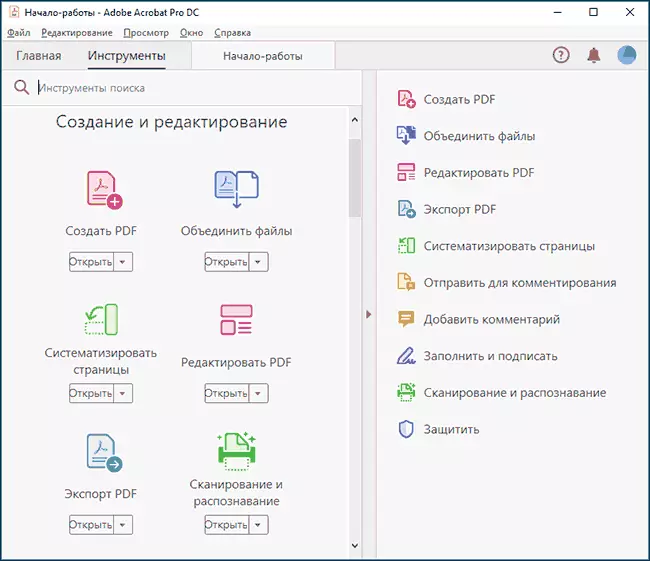
It PDF-formaat waard oarspronklik ûntwikkele troch Adobe, en de Adobe Acrobat PRO DC-bewurker (net te betize mei Adobe Acrobat Reader DC, bedoeld foar besjen fan 'e besoarging) - "Offisjele" bewurker foar dit soarte bestannen.
De bewurker wurdt betelle, mar oan 'e offisjele Adobe-webside kinne jo 7 dagen in fergese folsleine funkferzjoneare downloade: As jo net regelmjittich nedich binne, kinne jo profitearje fan dizze kâns.
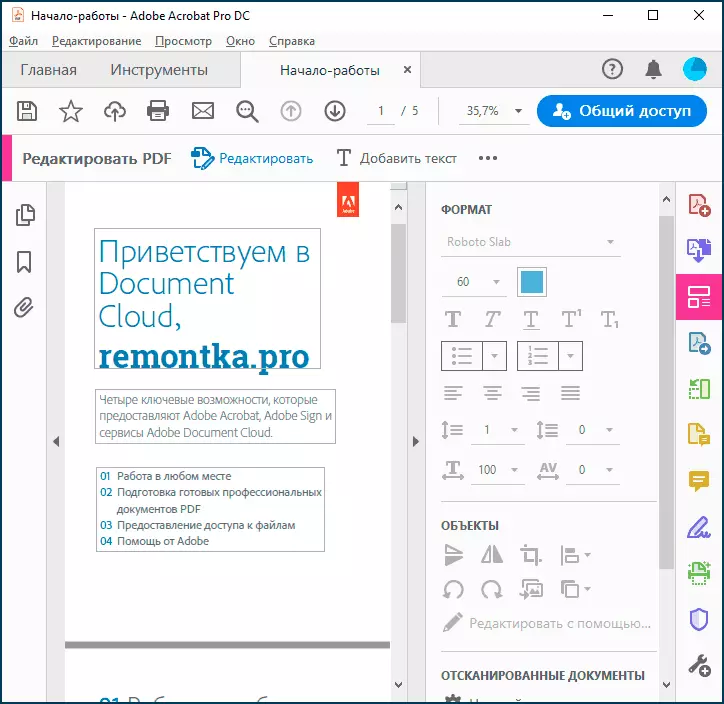
De ynterface fan 'e bewurker is net de meast fertroude, mar om it gewoanlik gewoan te behanneljen. Alle nedige funksjes binne oanwêzich:
- Tekst bewurkje yn PDF, folje en ûndertekenjen en ûndertekenjen, opmerkingen yn 'e dokuminten.
- Ynstellings fan 'e oarder en oriïntaasje fan siden, kombinaasje fan meardere PDF yn ien bestân.
- PDF-bestannen meitsje fan scans, tekstherkenning.
- Beskerming pdf fan feroaring.
D'r binne ekstra funksjes, lykas audio en fideo tafoegje yn dokuminten, ferifikaasje fan elektroanyske dokuminten oanmeld troch in elektroanyske hantekening, mei help fan JavaScript-skripts om te wurkjen mei gegevens yn dokuminten.
Download fergese proef fol mei adres foar Adobe Acrobat PRO DC JO KAN fan 'e OFFICIFICE SITE HTTO https://acrobat.adobe.com/ru/ru/acrobat.html
Foxit Phantom PDF.
Foxit Phantom PDF is in oare krêftige pdf-bewurker, ek yn Russysk, mei heul breed funksjes en, mooglik, handich foar brûkers dy't wend binne oan standert kantoarpakketten: de ynterface sil mear bekend wêze.
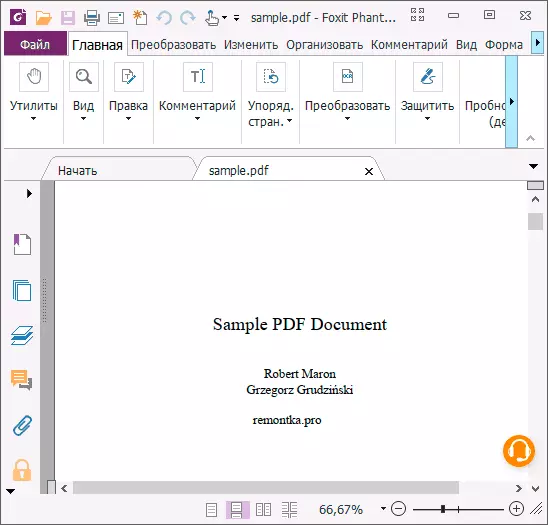
Yn termen fan funksjoneart haw ik gjin tekoarten ferspraat mei de foarige opsje: Miskien binne guon ferskillende nuânsen oanwêzich, mar alles dat yn 'e list waard neamd yn' e list foar ADSE EDITOR FAN ADOBE, DER BINNE HJIR.
Download de fergese proefferzje fan Foxit Phantom PDF foar 14 dagen (registraasje sil ferplicht wêze) fan 'e offisjele side https://www.foodsoftware.com/ru/pdf-editor/
LibreOffice tekenet en Microsoft Word
Alle ferneamde Microsoft Word, lykas de LibreOffice-teken, dat folslein fergees is, kin it libreoffcie-kantoarpakket PDF-bestannen iepenje en har ynhâld feroarje.
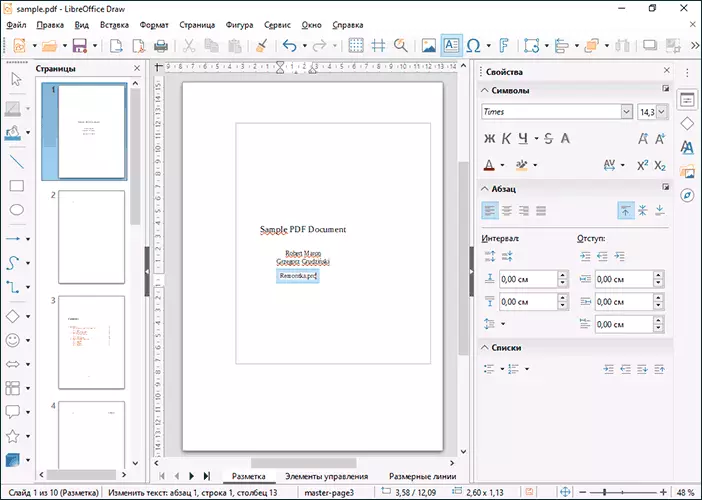
It bewurkjen fan 'e PDF yn dizze redakteurs liket lykwols net út te wêzen dy't wurdt útfierd yn spesjale ark foar dit: As jo iepenje, en nei it feroarjen, en nei it feroarjen, kinne jo it feroarje as PDF (fia it menu-menu - Eksportearje), mar it sil net itselde bestân wêze, mar in nij.
Soms is it frij geskikt foar it oplossen fan bepaalde taken en as jo wurkje mei ienfâldige bestannen, en soms nee. Boppedat kinne komplekse opmaak en guon eleminten ferlern gean by it iepenjen fan PDF-dokuminten yn 'e oantsjutte redakteuren. Dochs ûnthâlde jo dizze kâns nuttich te wêzen.
PDF-arsjitekt.
PDF architrect, yn myn miening, ien fan 'e meast ûntwurpen programma's foar it wurkjen fan' e bestannen fan it ûnderwerp te beskôgjen.
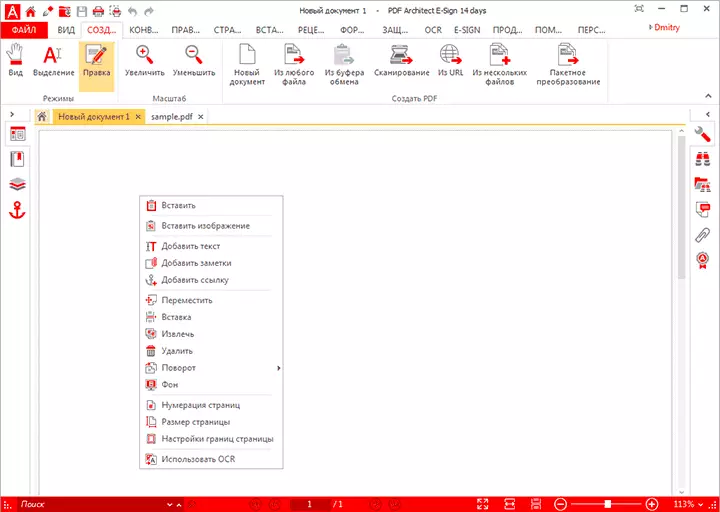
De bewurker hat alle nedige funksjes, mar d'r is ien probleem: hast alles is allinich te krijen foar in fergoeding. Boppedat wurdt it foarsteld om funksjes apart te keapjen (bygelyks allinich bewurkjen, mar sûnder tekstherkenning) of allegear tagelyk.
De offisjele webside fan it programma is https://www.pdfforge.org/pdfarchitect (side yn it Ingelsk, mar de bewurker sels is folslein yn Russysk).
Pdfsam
PDFSAM is net it ienige produkt, mar tagelyk ferskate pdf bewurkingsprogramma's. PDFSAM basis is folslein fergees te krijen.
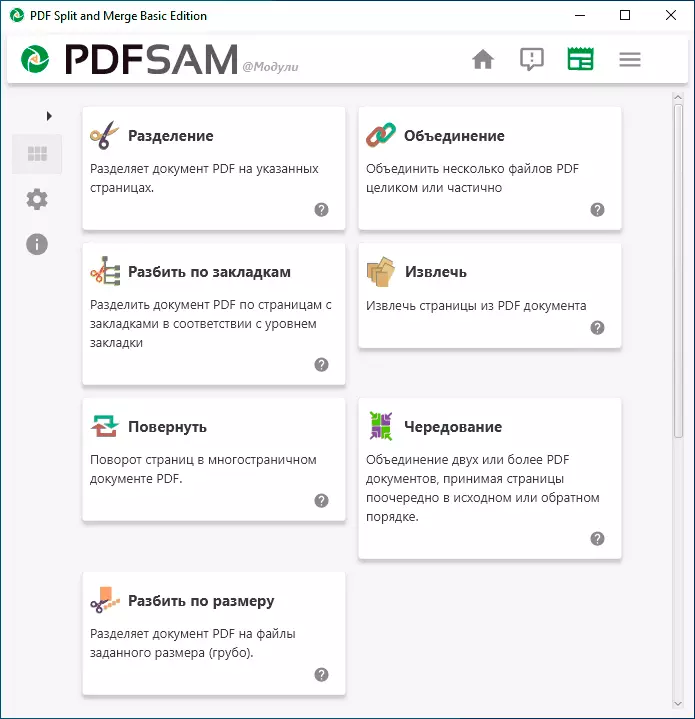
Mar de set funksjes yn it is beheind en omfettet:
- Diel PDF-bestannen fia siden as oantsjutte grutte bestannen.
- Kombinearje meardere bestannen nei ien.
- Rotearje yndividuele siden yn it dokumint.
- De winske siden ferwiderje fan it PDF-bestân.
En as it folsleine bewurking fan PDF nedich is, moatte jo ferwize nei de PDFSAM-ferbettere, dat is de kloon fan 'e hjirboppe neamde PDF-arsjitaat mei deselde funksje fan funksjes.
De offisjele webside wêr't jo pdfsam kinne downloade - https://pdfsam.org/
Pdf24-skepper
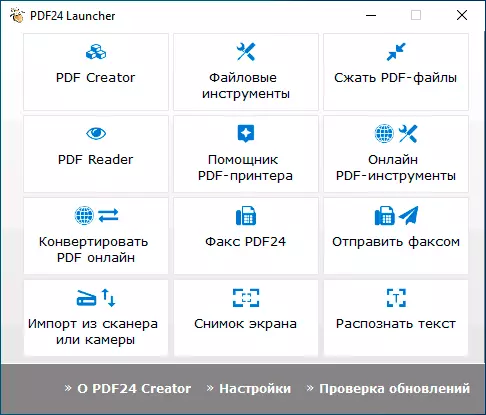
Sa't jo de namme fan it programma kinne oannimme, wurdt de fergese PDF24-creator-bewurker primêr brûkt om PDF-bestannen te meitsjen.
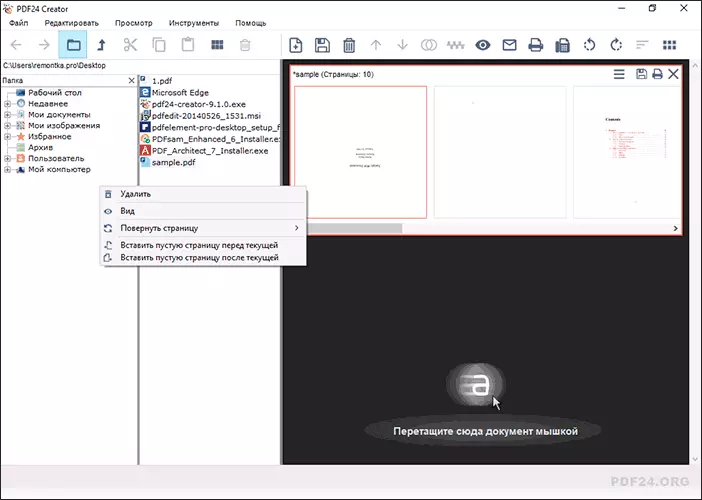
Mar de oanpak foar har skepping is hjir ynteressant: Jo foegje in set fan ferskate bestannen ta - dokuminten en oaren, wêrnei't jo in inkeld PDF-bestân foarmje om de bestelling of oriïntaasje fan siden te wiskjen en te feroarjen. Kin nuttich wêze. Download pdf24-skepper yn Russysk, jo kinne fan 'e offisjele side https://ru.pdf24.org/
Wondershare Pdfelingement.
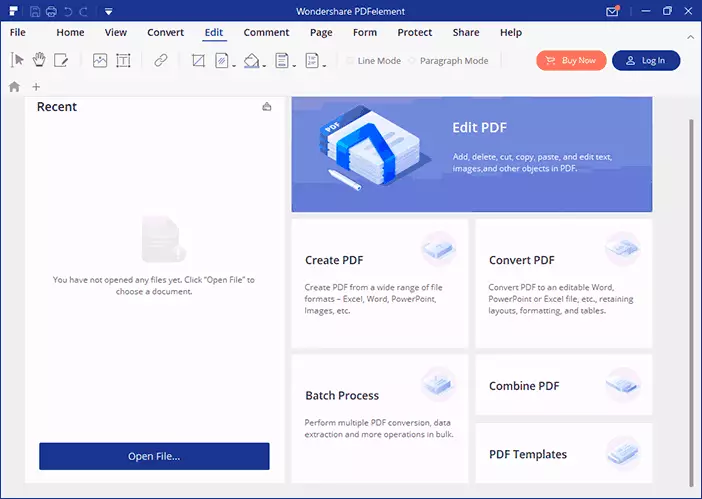
Wondershare Pdfelement bewurker wurdt betelle en allinich yn it Ingelsk. Mar it hat funksjes dy't kinne betelje om it yn guon gefallen te brûken:
- Sûnder it programma te aktivearjen, kinne jo PDF-bestannen bewurkje, mar jo kinne se net rêde.
- Dochs bewurke troch it bestân, kinne jo it printsje, en jo kinne in Microsoft Print nei PDF-firtuele printer as in printer, as in ferlykbere printer ynstalleare troch it programma dat.
- Dizze printer "printsje" In wizige bestân yn 'e foarm fan PDF, as gefolch hawwe wy in bewurke bestân yn PDF-formaat. Noat: Sa'n printe bestân is net mear geskikt foar fierdere bewurkjen fanwege opmaakfunksjes.
Offisjele side Pdfelement - https://pdf.wondershare.com/ru/
Online redakteuren PDF.
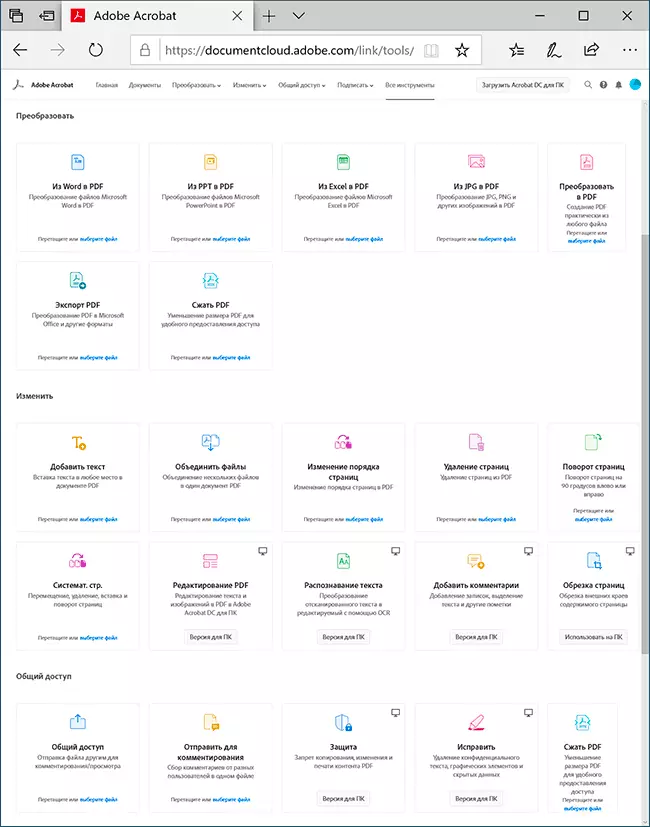
Praktysk alle fergese online PDF-redakteuren binne heul beheind en tastien:
- Tekst tafoegje oan in dokumint (mar net om it beskikber te feroarjen), kin geskikt wêze foar it ynfoljen fan 'e fragelisten en oare foarmen.
- Foegje annotaasjes ta en selektearje fragminten fan tekst.
- Siden wiskje of draaie.
Under de populêre online PDF-redaksje:
- PDF24-ark. - https://tool.pdf24.org/ru/edit-pdf.
- Lytspdf. - HTTPS://smallpdf.com/ru/_Dit-PDF.
- Hipdf. - HttpS://www.Hipdf.com/ru/pdf-editor
- Pdfescape. - HTTBS://www.pdfescape.com/ (allinich yn it Ingelsk)
D'r binne offisjele pdf-bewurkjen fan PDF-bestân online fan Adobe, te krijen by https://docomentcloud.adobe.com/ en fereaskje in Adobe Creative Cloud-Account en, foar safier't ik begryp, in aktyf proefperioade as in betelle abonnemint.
PDF oanmeitsje en feroarje op Android en iPhone
Mei it bewurkjen fan PDF-bestannen, binne dingen net de bêste, mar foar guon applikaasjes te krijen yn offisjele winkels Play Market en App Store-oandacht betelje:
- Microsoft Office-lens. en Adobe SCA. N - Twa applikaasjes dy't "papieren dokuminten kinne brûke, hawwe de kamera-erkenning fan tekst (OCR) en besparje bestannen nei PDF (kin bestean út ferskate lekkens, jo kieze wat sil falle yn it definitive bestân).
- Adobe Folslein en teken - In oanfraach foar it ynfoljen fan formulieren yn PDF-bestannen of sels papier (troch te skennen mei in kamera, folge troch ynfoljen). Stelt jo yn steat om it oanwizings fan 'e hantekening te bewarjen foar fluch ynfolje (namme, adres, oare ynformaasje) foar rappe ynfoegje yn ferskate dokuminten - applikaasje, applikaasjes en oare bestannen.
- Microsoft Word. - Bestannen oanmakke yn it mobile wurd kinne wurde opslein as PDF, hjirfoar is d'r in passend item yn it menu.
Hawwe wat ta te foegjen? Diel yn 'e kommentaren - de ynformaasje kin sawol foar my wêze as foar oare lêzers.
